Практическое упражнение 4.1: Работа со спрайтами
- Давайте поместим горы в партитуру.
- Выберите второй элемент в окне Cast: Mountains (Горы).
- Щелкните по этому элементу и перетащите его в канал 2 партитуры, поместив его в кадр 1. При помещении спрайта Mountains в партитуру, как показано на рис. 4.24, а не на сцену, он центрируется на сцене, хотя вы можете перемещать его на сцене, как вам угодно.
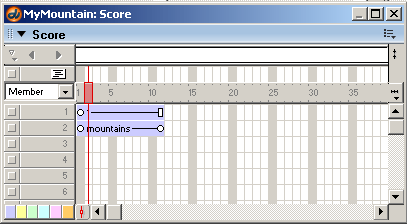
Рис. 4.24. Элемент труппы Mountain помещен в канал 2 партитуры
- Спрайт Mountains должен быть в партитуре все еще выбранным (выделенным). Щелкните в цветовой палитре каналов по желтому кубику. Спрайт Mountains в канапе 2 теперь станет желтым.
Если вы выберете спрайт (щелкнете по нему) на сцене, то появится рамка, ограничивающая спрайт. Ограничивающая рамка представляет собой прямоугольник, в который заключено изображение спрайта и который определяет края спрайта сверху, снизу и с боков. В четырех углах и в середине каждой стороны ограничивающей рамки имеются метки-манипуляторы. Эти метки могут быть использованы для манипулирования изображением спрайта при изменении его размеров, зеркальном обращении, деформировании и вращении его на сцене. Наряду с ручным перемещением этих меток для манипулирования спрайтом вы можете вводить цифровые значения для более точных изменений.
- Щелкните по спрайту Mountains на сцене. Теперь на сцене станет видна ограничивающая рамка этого спрайта. Вы можете сделать окно Stage чуть больше или использовать полосы вертикальной/горизонтальной прокрутки, для того чтобы полностью видеть ограничивающую рамку вокруг изображения Mountains.
- Обратите внимание, что при выборе спрайта на сцене или в окне Cast в верхнем левом углу Property Inspector появляется изображение миниатюры. В Property Inspector также будут показаны номер элемента труппы выбранного спрайта, его имя, тип и место в окне Cast, как показано на рис. 4.25.
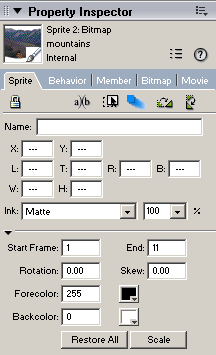
Рис. 4.25. Спрайт Mountains и его информация показаны в Property Inspector
- Изображение гор является только "самими горами" и не включает в себя белый цвет, который вы видите за горами. Этот белый цвет был автоматически добавлен Director'ом. Когда спрайт помещается на сцену и его Изображение не имеет прямоугольной формы, то по умолчанию вне этого изображения, но в пределах ограничивающей рамки, показывается фоновый цвет. При помощи опции Ink Effects (Эффект Прозрачности) мы можем сделать белый фон прозрачным или создать другие эффекты.
